Spravujte telefónne čísla v predvoľbách pre Webex Meetings
 Spätná väzba?
Spätná väzba?| 1 |
Otvorte počítačovú aplikáciu Schôdze a prihláste sa. |
| 2 |
V pravom hornom rohu počítačovej aplikácie Schôdze vyberte ikonu Nastavenia aplikácie |
| 3 |
Pre každú nastavenú predvoľbu uložte zmeny výberom možnosti Použiť . |
| 4 |
Zobrazte Uložené telefónne čísla a kliknutím na tlačidlo Upraviť zmeňte uložené telefónne čísla. Dostanete sa na webovú stránku Webex, kde môžete aktualizovať a uložiť nové čísla. |
| 5 |
Ak chcete odstrániť posledné telefónne čísla, kliknite na tlačidlo Vymazať . |
| 1 |
Otvorte počítačovú aplikáciu Schôdze a prihláste sa. |
| 2 |
Na Macu vyberte |
| 3 |
Pre každú nastavenú predvoľbu uložte zmeny výberom možnosti Použiť . |
| 4 |
Zobrazte Uložené telefónne čísla a kliknutím na tlačidlo Upraviť zmeňte uložené telefónne čísla. Dostanete sa na webovú stránku Webex, kde môžete aktualizovať a uložiť nové čísla.
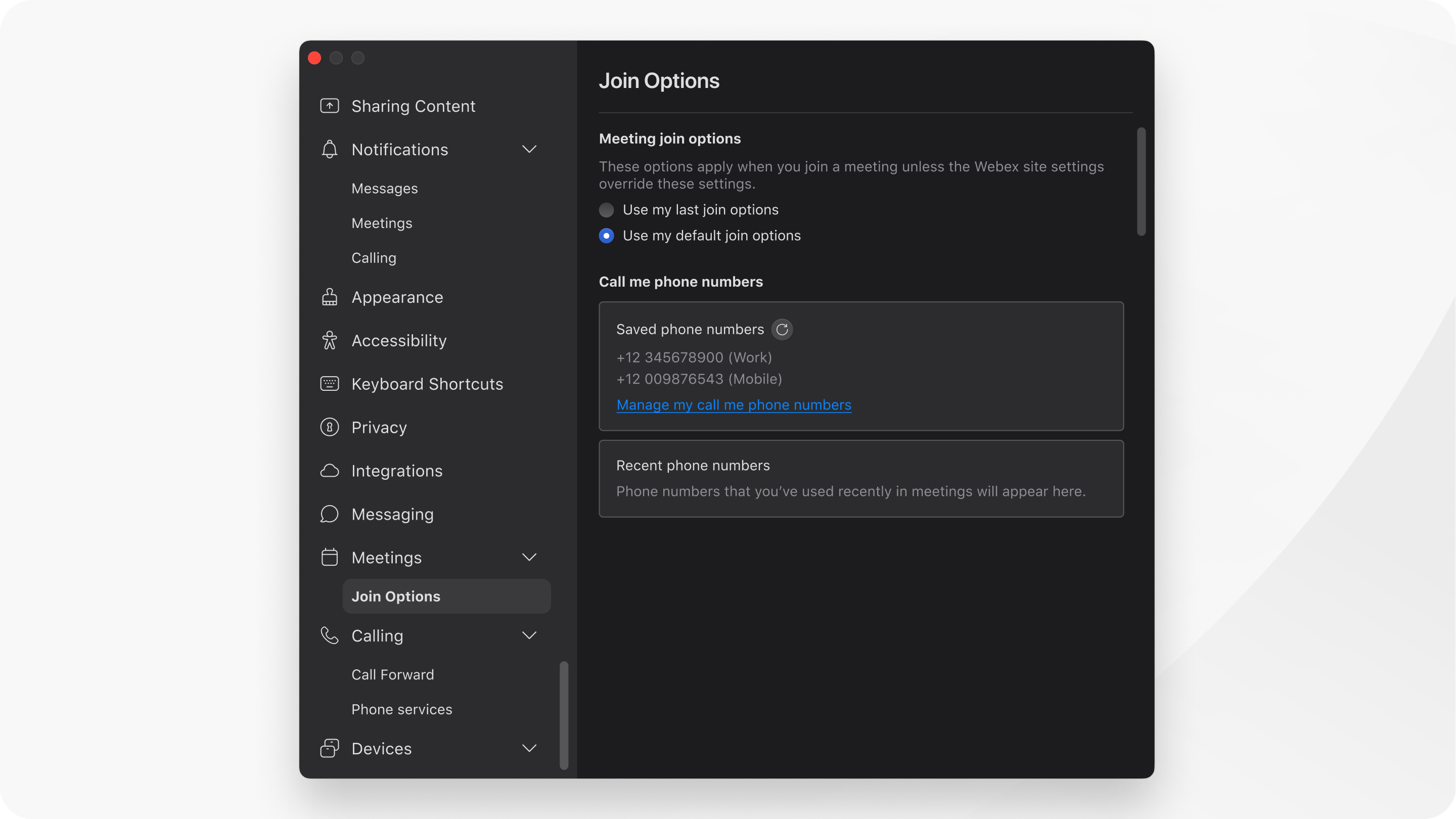 |
| 5 |
Ak chcete odstrániť posledné telefónne čísla, kliknite na tlačidlo Vymazať . |
Ak chcete vopred spravovať predvoľby pripojenia k schôdzi, pozrite si časť Nastavenie predvolieb v aplikácii Cisco Webex Meetings.

 a potom z rozbaľovacieho zoznamu vyberte položku
a potom z rozbaľovacieho zoznamu vyberte položku 
